Las traducciones son generadas a través de traducción automática. En caso de conflicto entre la traducción y la version original de inglés, prevalecerá la version en inglés.
Paso 2: utilizar el CCP para gestionar un contacto de chat
En el paso 1, utilizó el Panel de control de contacto (CCP) para administrar un contacto de voz. En este paso, probará el uso de CCP para administrar un contacto de chat.
-
En este procedimiento se supone que ha completado Paso 1: Administrar un contacto de voz. Si no lo ha hecho, hágalo ahora.
-
En la página Chat de prueba, elija la burbuja de chat para iniciar un chat.
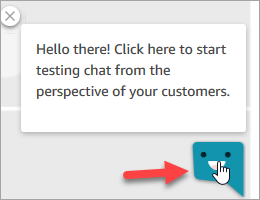
-
El flujo entrante de ejemplo le transfiere automáticamente a una cola. Sin embargo, aún puede escribir un mensaje. Por ejemplo, Necesito ayuda para restablecer mi contraseña.
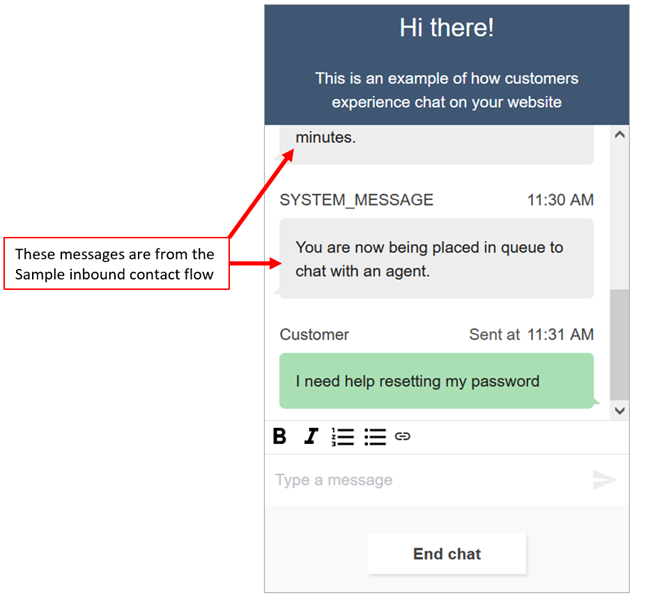
-
En el CCP, acepte el chat entrante.
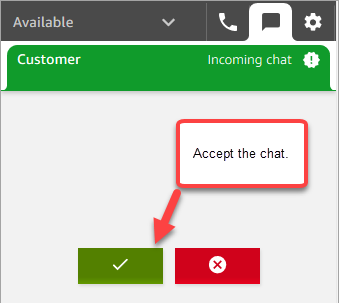
-
Utilice el CCP para enviar mensajes de chat al cliente.
-
Cuando termine de chatear, elija End chat (Terminar chat). A continuación, en el CCP, elija Close contact (Cerrar contacto).
¡Enhorabuena! Ha experimentado lo que es chatear usando Amazon Connect.
A continuación, pruebe el Tutorial 3 para configurar un servicio de asistencia de TI. Muestra cómo configurar el enrutamiento, crear un flujo y, a continuación, probar la experiencia personalizada de voz y chat. Vaya a Tutorial 3: Crear un servicio de asistencia de TI.